
iOS 16/17/18 Edit/Batalkan pengiriman iMessage Tidak Berfungsi? - 9 Perbaikan Cepat

"Dulu saya bisa mengedit pesan teks. Saya baru download versi 17.1.1 dan fitur itu sudah tidak ada lagi. Bagaimana cara mengedit pesan teks dengan IOS 17.1.1?"
- dari Komunitas Apple
iMessage adalah alat perpesanan instan utama untuk pengguna iPhone, terutama di iOS 16 dan versi lebih baru, yang memungkinkan pengguna mengedit atau membatalkan pengiriman pesan terkirim. Namun, beberapa pengguna telah melaporkan masalah seperti "edit iMessage tidak berfungsi", sehingga mencegah mereka menggunakan fitur ini dengan benar. Artikel ini akan menganalisis kemungkinan alasannya secara mendetail dan membantu Anda mengatasi masalah pengeditan iMessage yang tidak berfungsi.
Sebelum memahami penyebab masalahnya, pastikan Anda mengetahui cara mengedit atau membatalkan pengiriman iMessage dengan benar. Fitur ini sangat berguna untuk memperbaiki kesalahan atau melakukan perubahan pada pesan dengan cepat.
Untuk membatalkan pengiriman pesan Anda:
Langkah 1. Buka aplikasi "Pesan" di iPhone Anda.
Langkah 2. Tekan dan tahan gelembung pesan, lalu ketuk "Batalkan Pengiriman"/"Batalkan Pengiriman".
Langkah 3. Catatan yang mengonfirmasi bahwa Anda belum mengirim pesan akan muncul di transkrip percakapan Anda dan penerima.
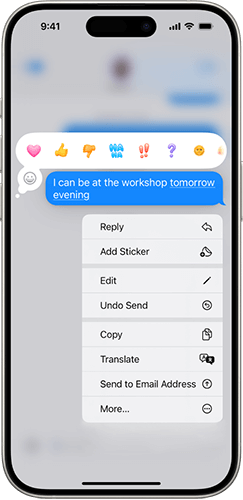
Untuk mengedit pesan Anda:
Langkah 1. Buka aplikasi "Pesan" di iPhone Anda.
Langkah 2. Pilih percakapan berisi pesan yang ingin Anda edit.
Langkah 3. Tekan dan tahan gelembung pesan, lalu ketuk "Edit".
Langkah 4. Buat perubahan, lalu ketuk "ikon centang" untuk mengirim ulang, atau ikon "X" untuk membatalkan perubahan.
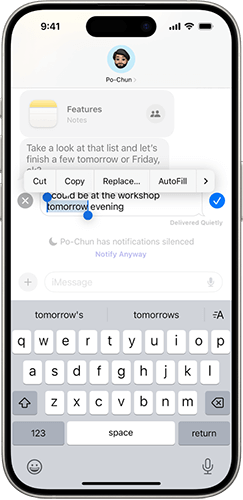
Jika Anda tidak dapat mengedit/membatalkan pengiriman iMessage, kemungkinan alasannya adalah sebagai berikut:
Untuk masalah "tidak dapat mengedit/membatalkan pengiriman iMessage", berikut adalah solusi dan langkah detailnya.
Koneksi internet yang stabil sangat penting agar iMessage dapat berfungsi dengan baik. Jika jaringan tidak stabil, iMessage mungkin gagal menyelesaikan tindakan edit atau batalkan pengiriman.
Ikuti langkah-langkah di bawah ini untuk memeriksa koneksi jaringan Anda:
Langkah 1. Buka "Pengaturan" > "Wi-Fi" atau "Seluler", dan pastikan jaringan terhubung.
Langkah 2. Beralih ke jaringan lain (misalnya, dari Wi-Fi ke data seluler) untuk melihat apakah fitur tersebut dipulihkan.
Langkah 3. Jika jaringan masih tidak stabil, coba mulai ulang router Anda atau atur ulang pengaturan jaringan iPhone Anda.

Terkadang, fitur iMessage mungkin tidak tersedia karena masalah sementara pada server Apple. Kunjungi halaman Status Sistem Apple , cari layanan "iMessage", dan periksa apakah statusnya berwarna hijau (menunjukkan pengoperasian normal). Jika ini menunjukkan pemadaman listrik, tunggu hingga Apple menyelesaikan masalah tersebut dan coba lagi nanti.

Jika iMessage tidak berfungsi dengan benar, memulai ulang fitur dapat menyegarkan pengaturan dan menyelesaikan masalah kecil.
Berikut cara melakukannya:
Langkah 1. Buka "Pengaturan" > "Pesan".
Langkah 2. Matikan tombol "iMessage".
Langkah 3. Tunggu selama 10 detik, lalu hidupkan kembali tombolnya.
Langkah 4. Kembali ke iMessage dan coba edit atau batalkan pengiriman pesan lagi.

Jika mematikan dan menghidupkan iMessage tidak berhasil, menutup paksa dan memulai ulang aplikasi dapat menghapus data sementara dan membantu menyelesaikan masalah "edit iMessage tidak berfungsi".
Begini cara kerjanya:
Langkah 1. Geser ke atas dari bagian bawah layar iPhone dan jeda untuk membuka pengalih aplikasi.

Langkah 2. Temukan aplikasi iMessage dan geser ke atas untuk menutup.
Langkah 3. Kembali ke layar beranda dan mulai ulang iMessage.
Fitur edit dan batalkan pengiriman untuk iMessage hanya tersedia di iOS 16 dan versi lebih baru, jadi pastikan sistem Anda diperbarui ke iOS 16 atau lebih tinggi.
Untuk memperbarui iOS Anda, ikuti langkah-langkah di bawah ini:
Langkah 1. Buka "Pengaturan" > "Umum" > "Pembaruan Perangkat Lunak". ( Pembaruan perangkat lunak iPhone gagal ?)
Langkah 2. Periksa pembaruan yang tersedia dan ketuk "Unduh dan Instal".

Pengguna dapat membatalkan pengiriman pesan dalam waktu 2 menit dan mengedit pesan dalam waktu 15 menit. Namun, sebuah pesan hanya dapat diedit hingga 5 kali. Setelah Anda mengedit pesan lebih dari 5 kali, pengeditan lebih lanjut tidak diperbolehkan.
Seperti yang kita ketahui, memulai ulang iPhone Anda adalah salah satu cara terbaik untuk mengatasi gangguan atau kesalahan kecil. Untuk memperbaiki masalah "edit pesan tidak berfungsi" di iOS 16/17/18, kami sarankan untuk memulai ulang iPhone Anda. Berikut cara melakukannya:
Langkah 1. Tekan dan tahan tombol "volume" dan tombol "samping" secara bersamaan untuk membuka penggeser daya.
Langkah 2. Seret penggeser untuk mematikan iPhone Anda.
Langkah 3. Tunggu selama 30 detik, lalu tekan dan tahan tombol "power" hingga logo Apple muncul di layar.

Jika metode di atas tidak menyelesaikan masalah "edit pesan tidak berfungsi" di iOS 16/17/18, langkah selanjutnya adalah melakukan perbaikan sistem pada perangkat Anda. Alat terbaik untuk ini adalah Pemulihan Sistem iOS , karena dapat memperbaiki berbagai masalah besar pada iPhone Anda tanpa menyebabkan kehilangan data.
Apa yang dapat dilakukan Pemulihan Sistem iOS untuk Anda?
Berikut cara memperbaiki edit iMessage tidak berfungsi menggunakan Pemulihan Sistem iOS :
01 Unduh dan instal perangkat lunak di komputer Anda. Setelah terinstal, buka program dan pilih " Pemulihan Sistem iOS ".
02 Hubungkan iPhone Anda ke komputer dan percayai koneksinya. Kemudian, klik "Mulai" dan ikuti petunjuk di layar untuk masuk ke mode pemulihan.

03 Pilih "Mode Standar" dan klik "Konfirmasi" untuk melanjutkan. Program akan mulai mengunduh firmware iOS yang diperlukan.

04 Setelah firmware diunduh, klik "Perbaikan" untuk memulai proses perbaikan. Alat ini akan memperbaiki perangkat Anda dan mengatasi masalah, seperti tidak dapat mengedit iMessage.

Jika metode di atas gagal menyelesaikan masalah, hal itu mungkin disebabkan oleh perangkat keras atau masalah lain yang lebih dalam. Disarankan untuk menghubungi tim Dukungan Apple untuk bantuan lebih lanjut.
Saat Anda mengalami masalah seperti "pengeditan iMessage tidak berfungsi", Anda dapat mengikuti metode yang disediakan dalam artikel ini untuk memecahkan masalah dan menyelesaikan masalah tersebut. Di antaranya, Pemulihan Sistem iOS adalah alat yang cepat dan andal yang dapat memperbaiki masalah sistem secara efisien.
Kami harap artikel ini membantu Anda memulihkan fitur edit dan batalkan pengiriman iMessage.
Artikel Terkait:
Cara Memperbaiki iMessage Tidak Terkirim dalam 9 Cara yang Bisa Diterapkan
7 Solusi Cepat dan Mudah untuk iMessage Tidak Disinkronkan di Mac
Mengapa Gambar Tidak Diunduh di iMessage? Temukan Solusinya Disini!
iOS 16/17/18 iMessage Tidak Berfungsi [11 Tips Dasar & 1 Perbaikan Utama]

 Pemulihan iPhone
Pemulihan iPhone
 iOS 16/17/18 Edit/Batalkan pengiriman iMessage Tidak Berfungsi? - 9 Perbaikan Cepat
iOS 16/17/18 Edit/Batalkan pengiriman iMessage Tidak Berfungsi? - 9 Perbaikan Cepat